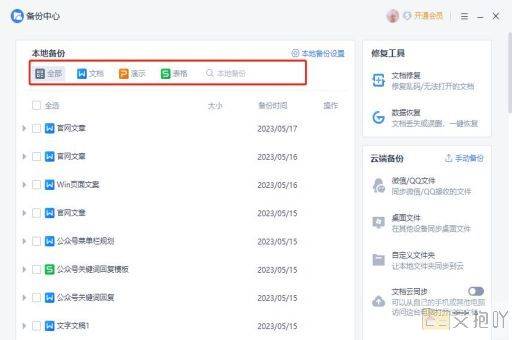excel表格复制到word后超出边界
标题:excel表格复制到word后超出边界问题的解决策略
在日常办公中,我们经常需要将excel表格中的数据复制到word文档中进行编辑或排版。在这个过程中,可能会遇到一些问题,比如最常见的一个问题就是表格在复制到word后会超出页面边界。这个问题看似简单,但实际上涉及到word和excel软件之间的兼容性以及设置问题。本文将详细介绍这一问题,并提供几种有效的解决方案。
一、问题描述:
当我们将excel表格复制粘贴到word文档时,有时会发现表格的一部分超出了word文档的边界,无法完全显示。这主要是由于两个软件对表格大小和边距的理解不同导致的。如果直接复制粘贴,可能导致表格尺寸与word页面不匹配,从而出现表格超出页面边界的问题。
二、原因分析:
1. 表格大小与word页面大小不匹配:excel表格的大小可能超过了word页面的大小,导致部分表格内容无法显示。
2. word页面边距设置过大:如果word文档的页边距设置得过大,也可能导致表格无法全部显示在页面内。
3. excel表格中的行高或列宽设置过大:如果excel表格中的某一行或某一列的高度或宽度设置得过大,也可能会导致表格在复制到word后超出页面边界。
三、解决方案:
1. 调整表格大小:在复制excel表格之前,可以先尝试调整表格的大小,使其适应word页面的大小。可以通过缩小行高和列宽,或者合并单元格等方式来减小表格的大小。
2. 调整word页面边距:在word文档中,可以调整页面的上下左右边距,以适应复制过来的excel表格。点击“布局”->“页面设置”,然后在弹出的对话框中调整边距即可。
3. 在word中手动调整表格:如果上述方法都不能解决问题,那么可以尝试在word中手动调整表格的大小。首先将表格复制到word文档中,然后选中表格,右键选择“表格属性”,在弹出的对话框中调整表格的行高和列宽。
4. 使用“保持源格式”功能:在复制excel表格到word文档时,可以选择“保持源格式”选项,这样可以尽可能地保留excel表格的原始格式,避免因为格式转换导致的表格超出边界问题。

解决excel表格复制到word后超出边界的问题,需要综合考虑excel表格的大小、word页面的边距以及两者的兼容性等因素。通过以上提供的几种解决方案,相信能够帮助大家有效地解决这一问题。


 上一篇
上一篇